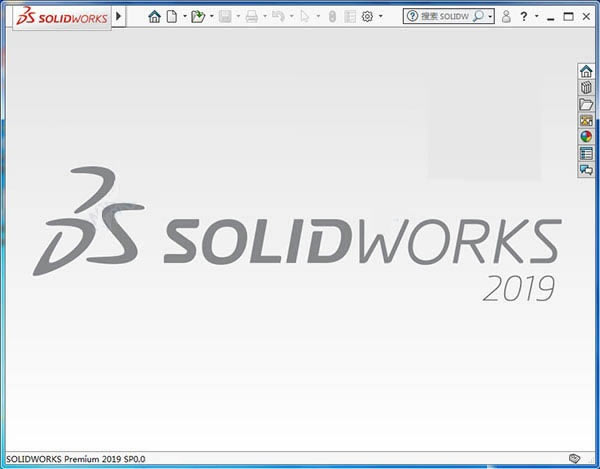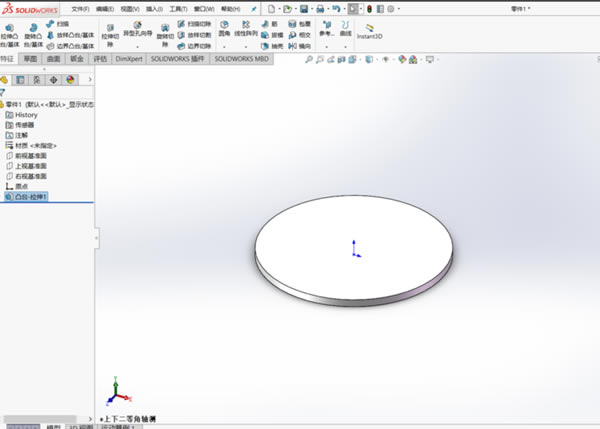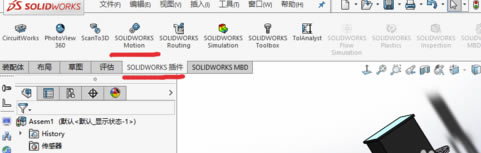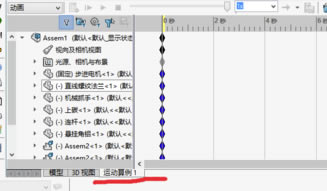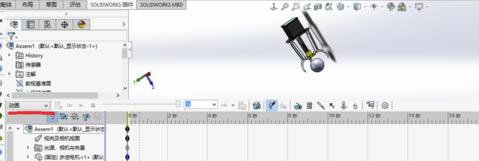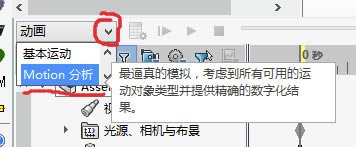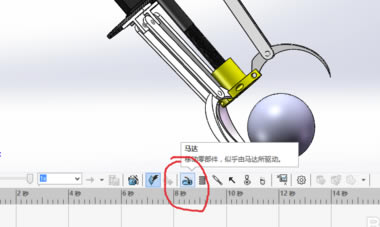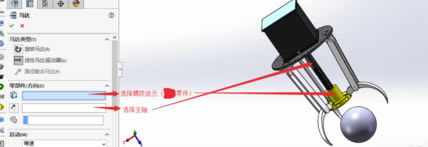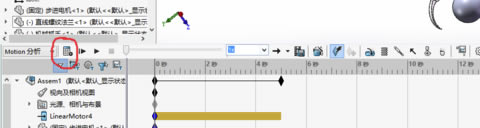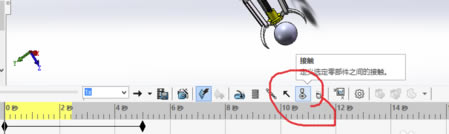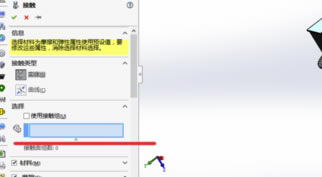【Solidworks2019破解版下载】Solidworks2019破解版百度云 电脑正式版
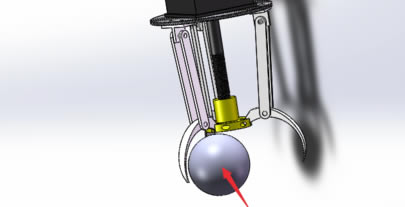
- 软件大小:查看
- 软件语言:简体中文
- 授权方式:免费软件
- 更新时间:2024-08-04
- 软件类型:国产软件
- 推荐星级:
- 运行环境:XP,Win7,Win8,Win10,Win11
软件介绍Solidworks2019破解版版是一款实用性非常高的3D设计软件,可以广泛用于建筑、机械、电子等多种行业。可以通过高性能视图的效果来进行设计操作,让用户能够一下子就看到设计产品的效果,从而方便你进行检查,寻找出数据上的误差,避免最后的设计图和成品存在差距,做到最精确的设计。 Solidworks2019破解版并不是日常的PS、美图秀秀等之类的休闲图片,更多的是一些工程图、工地图、绿化建设图等,SolidWorks2019所新增的功能将给数百万用户带来极大的便利,加速产品投入生产,大大提高生产力。
软件特色【从设计到制造】 一个完整的解决方案,将您的想法转变为可销售的产品,SolidWorks2019提供从设计到制造过程解决方案的一切,将您的想法转变为适销对路的产品。 【分布式数据管理】 正确的数据,合适的时间,合适的人员无论您使用哪种格式,您组织中的电子数据都需要易于访问, 可以组织所有这些数据,以便许多专业和部门用户可以轻松访问。 【电气和物联网】 将智能设备连接到客户产品每天都变得越来越复杂,在设计互连设备时实现更高效流程的最简单,最快捷的方法之一是使用单一的统一环境。 【直接处理网格数据】 以类似于曲面或实体几何的方式处理网格数据。合并,交叉,分割,移动/复制,使用表面切割并检查干涉。此外,您可以快速将曲面实体拟合到网格模型的区域。 【可改良零件几何体的创成式设计】 使用SolidWorks2019拓扑学习工具,根据重量,功能和制造条件自动优化设计形状,从而提高性能或减少产品重量。
软件功能【更加灵活地创建检查报告】 轻松为特性分组和取消分组。自动提取特性的区域位置和孔表中包含的信息,包括数量、X 和 Y 位置及标注。 【利用网格和扫描数据的新设计功能】 SolidWorks2019推出了切割和 3D 纹理等多种新工具,同时更新了对投影曲线和部分倒角的增强功能,这一切都会简化您的零件建模工作流程。 【为制造产品增强凸舌和槽口特征】 凸舌和槽口特征现在能处理更多的设计方案。更大的灵活性意味着更高的生产效率,帮助您更快地获得从设计到制造的产品。 【通过模型传达您的关键设计信息】 SolidWorks2019增加了对钣金注解的支持,使您可以更好地保护您的知识产权,并且能够将尺寸方案复制到派生零件 【简化装配工作流程】 通过提供一系列加快通用工作流程的增强功能,现在可以比以往任何时候都更容易、更快速地在 SolidWorks 中处理装配体。 【利用 PDM 集成控制和组织检查数据】 SolidWorks PDM 与 SolidWorks Inspection 集成,在让工作流程变得顺畅并确保完整可追溯性的同时,为管理质量和检查文档提供了功能强大的解决方案。 【利用 Composer 快速启动技术文档】 SolidWorks Composer 不仅能使您快速开始创建技术文档,还能帮助您更智能地与 SolidWorks PDM 集成。 【利用 PDM 增强自动化让工作流程变得顺畅】 SolidWorks PDM 2019 中的增强自动化功能不仅可用于设计,还可用于下游,从而可比以往更轻松地集成多个团队的工作。 Solidworks2019破解版使用方法1、首先,打开你已经做好的装配体,进入到SolidWorks里。
2、然后,依次选择SolidWorks 插件, SolidWorks motion。这一步的目的是启动这个插件,一般打开SolidWorks时,默认这个插件是不启动的。
3、插件启动后,点击左下方的 运动算例 。就可以从模型 进入到仿真页面。
4、在仿真页面里选择仿真方式(默认是动画),点击运动算例框内左上角的小箭头,滚轮滑动选择 motion。
5、仿真的第一步呢,一般是添加原动力,比如我的装配体中,这是一个靠丝杠抬升螺纹法兰(黄颜色),从而实现抓手张合进行抓取一个小球的运动。所以我选择的原动力是螺纹法兰的 直线运动。 在马达界面选择 线性马达
6、依次按图中所示,选择螺纹法兰,选择主轴,如果自动给出的运动方向不对,可以选择主轴前方有两个小箭头的框,进行反转。
7、做到这一步,可以先进行一下仿真,看看之前的工作是否正确。点击 计算算例。 这是可能会花一点时间,计算完成后,你的装配体就会动起来。观察如果没有错误的话,尽可以进行下一步。
8、既然要抓起球来,就需要给爪子与球之间加上实体接触,不然就会出现爪子把球穿透的情况。点击实体接触按钮。选中三个抓手和球,点击右上角对号确定。至此,仿真的准备工作就完成了。
9、重复第七步骤,进行运动算例计算。 手动拖动球,改变球与抓手的相对位置,可以观察不同情况下抓手的工作情况,从而达到仿真、优化的目的。(每次改变球的位置以后,都要重新点击算例计算)。
Solidworks2019破解版常见问题在我添加配合后出现错误信息。 我如何修复配合错误? 修复取决于错误的类型。 使用搜索或在目录的配合部分查找关于特定配合错误类型的帮助主题。 关于工具(如 MateXpert、配合标注和查看配合错误)的信息可用。 这些主题能帮助您识别并解决配合问题。 我要添加的配合或配合图标不可使用。为什么? 只有适用于当前选择的配合才可供使用。例如,您不能为平面制作重合配合。 我有冗余配合。我怎么知道它与什么配合冗余? 使用 MateXpert 来识别冗余配合。 我可以清除冗余配合吗? 否。 您不能清除所有冗余配合。使用 MateXpert 来识别冗余配合。 我的配合角度反转方向。 我可阻止这种情况发生吗? 如果您已正确设置配合,则不应发生这种情况。 检查配合设置以确定它是否正确定义您的设计意图。 使用搜索或查找目录的“配合”部分,来查找关于生成配合时使用的最佳实践的帮助主题。 如果问题仍存在,请向技术支持部门报告。 镜向时有配合问题。 我该怎么办? 使用 镜像零部件PropertyManager 创建镜向装配体零部件,可保留零部件之间的配合。 镜向零部件特征保持镜向零部件与源零部件关于镜向基准面的相对位置。 无需其它配合来约束镜向零部件。 如果您要将不同的配合应用于镜像的零部件,请用右键单击 MirrorComponent 特征,然后单击解散镜像零部件特征。然后就可以移动和旋转零部件,并为它们应用配合。 |